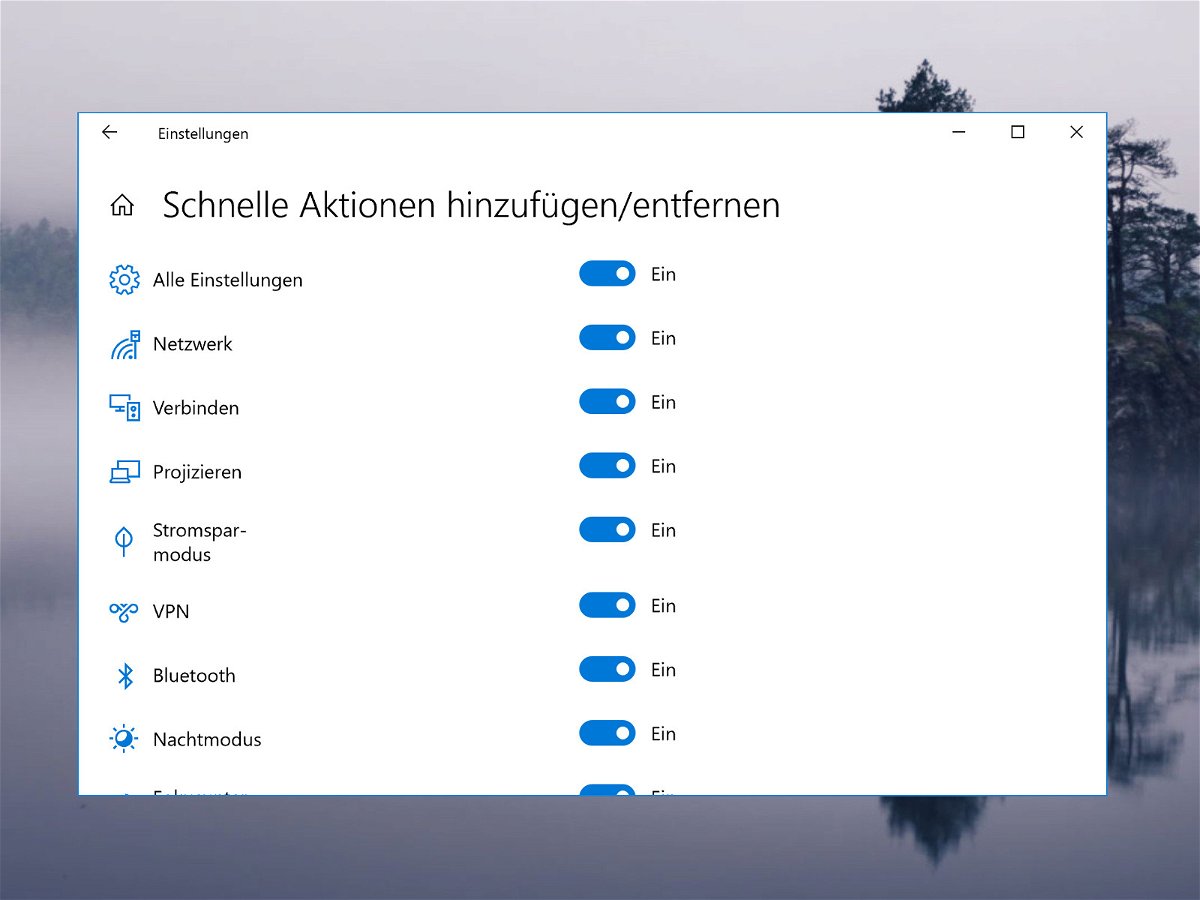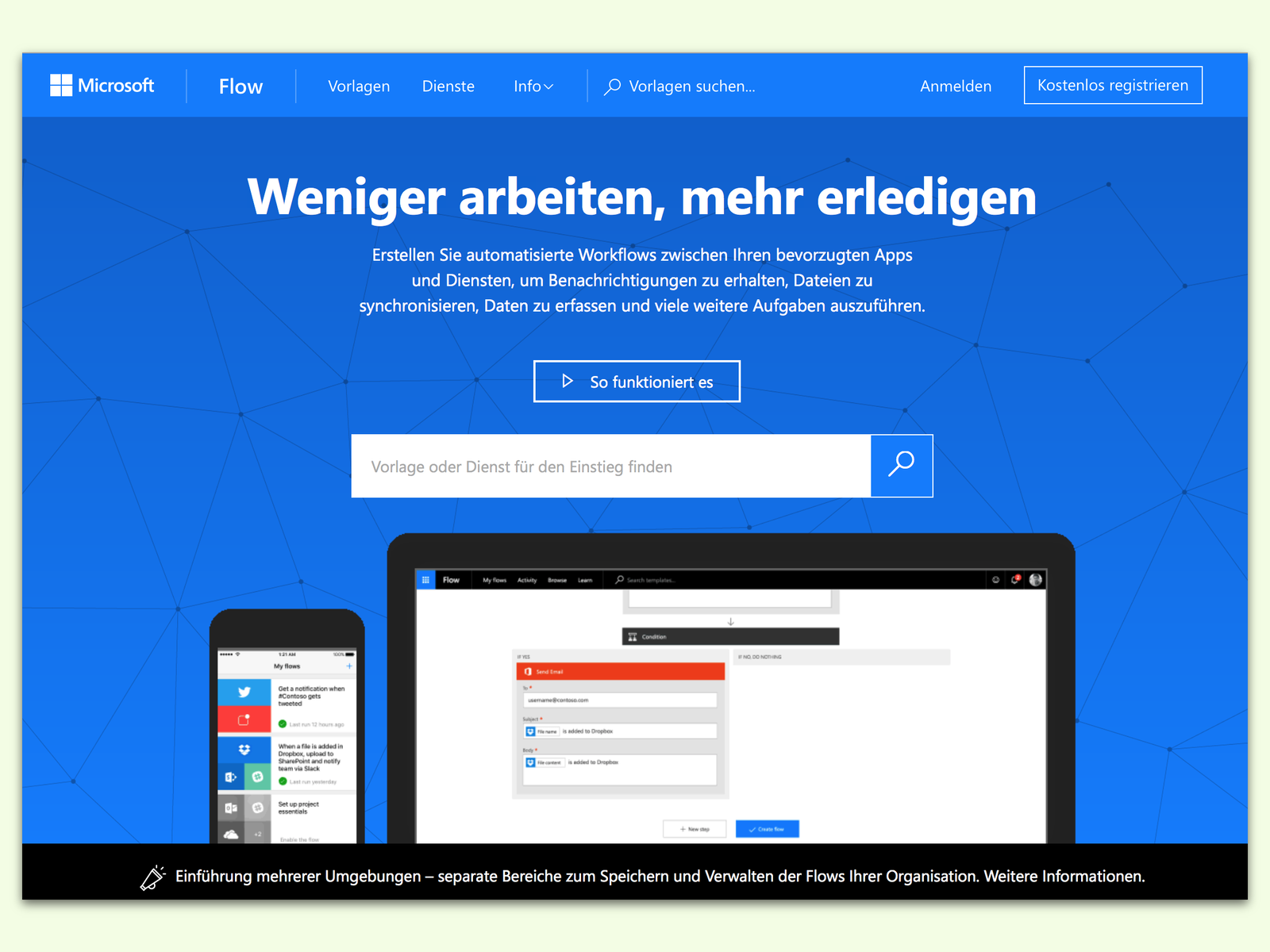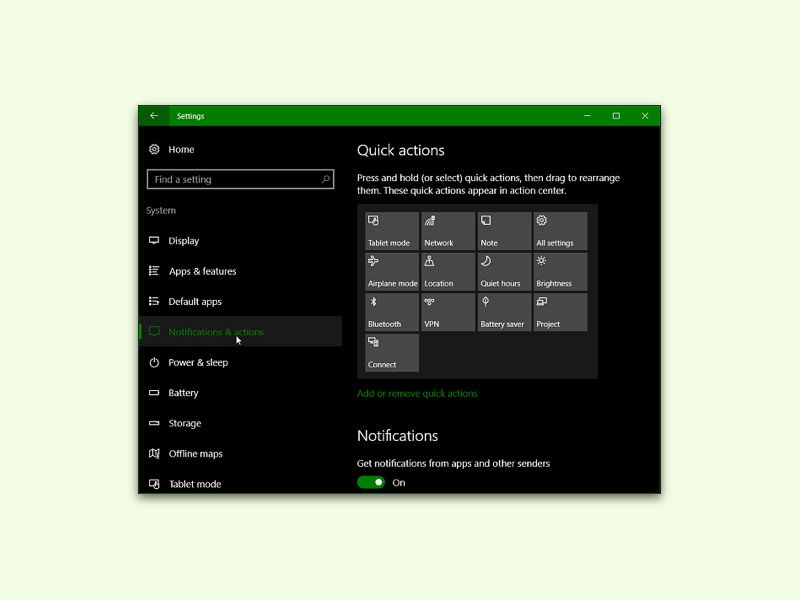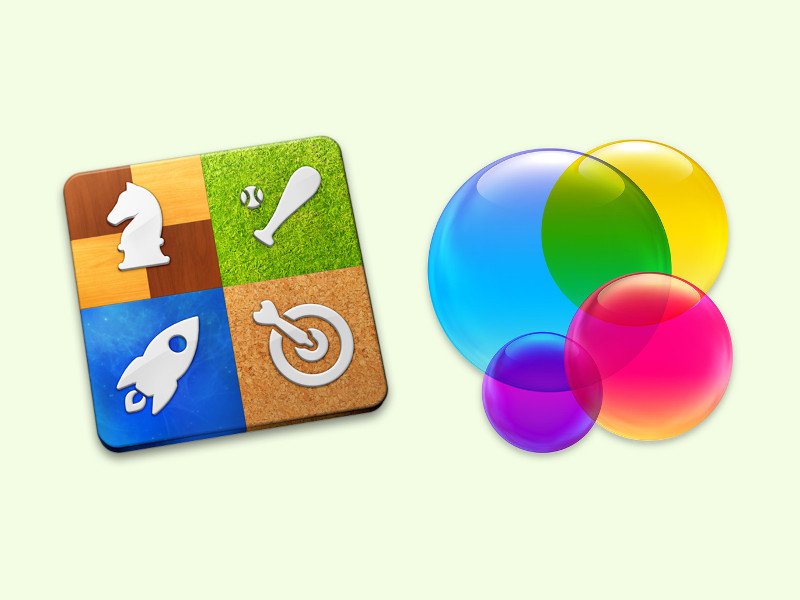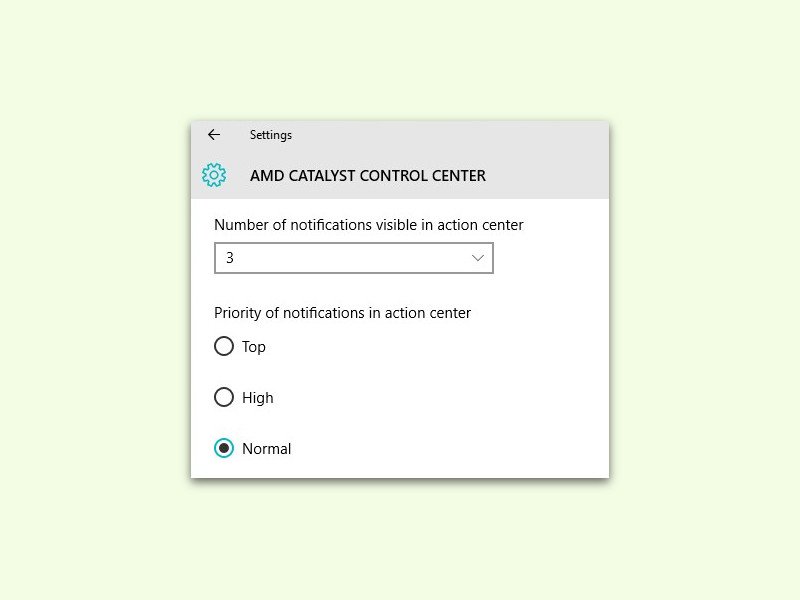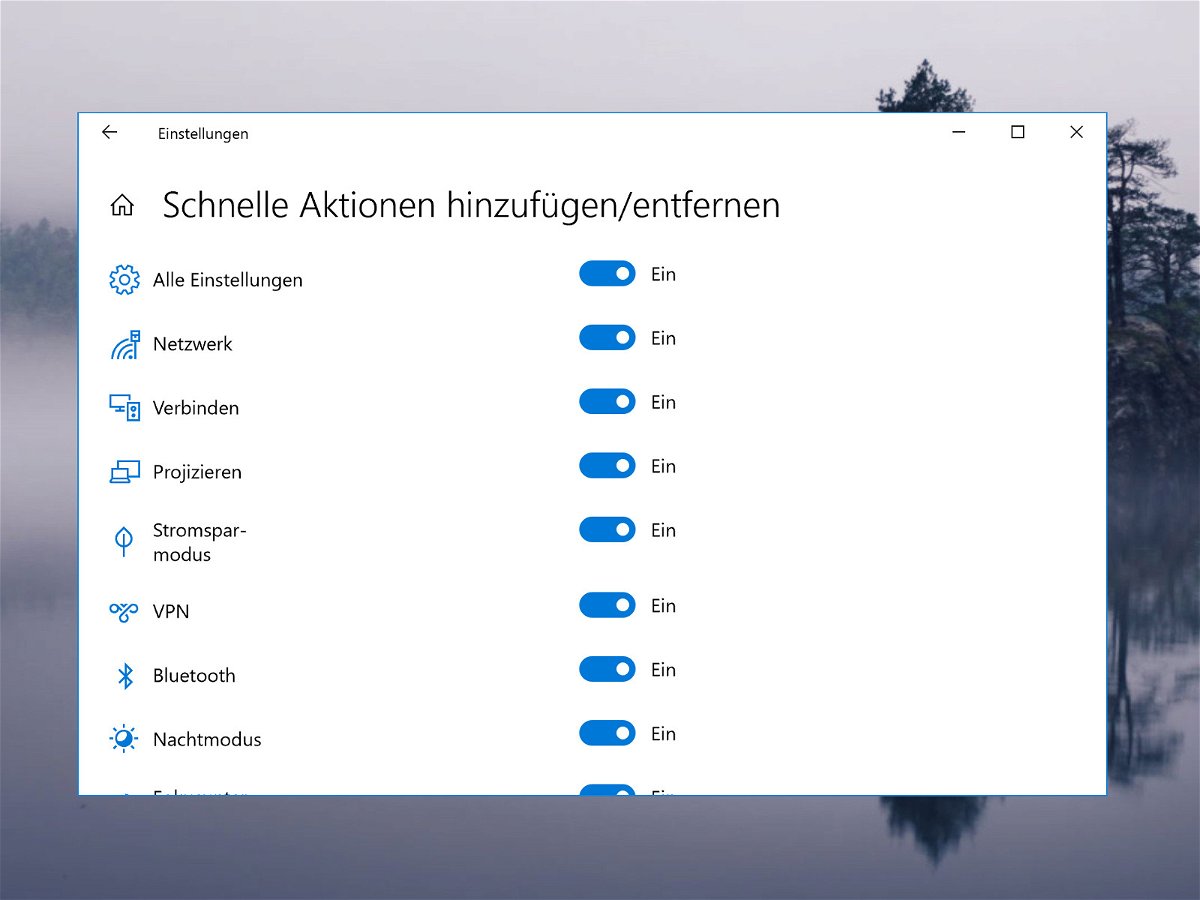
21.02.2018 | Windows
Windows 10 blendet im Info-Center auf der rechten Seite des Bildschirms nicht nur Benachrichtigungen von Programmen und Apps aller Art ein, sondern ermöglicht dort auch schnellen Zugriff auf häufig benötigte Funktionen – etwa das Ein- und Ausschalten von WLAN, Bluetooth usw. Welche Schaltflächen dort sichtbar sein sollen, lässt sich manuell einstellen.

11.07.2017 | Hardware
Durch Drücken auf das Rad an der Maus lassen sich bei vielen modernen Mäusen besondere Funktionen zur Navigation aufrufen. Wer eine andere Aktion häufiger braucht, programmiert die mittlere Maustaste einfach um.
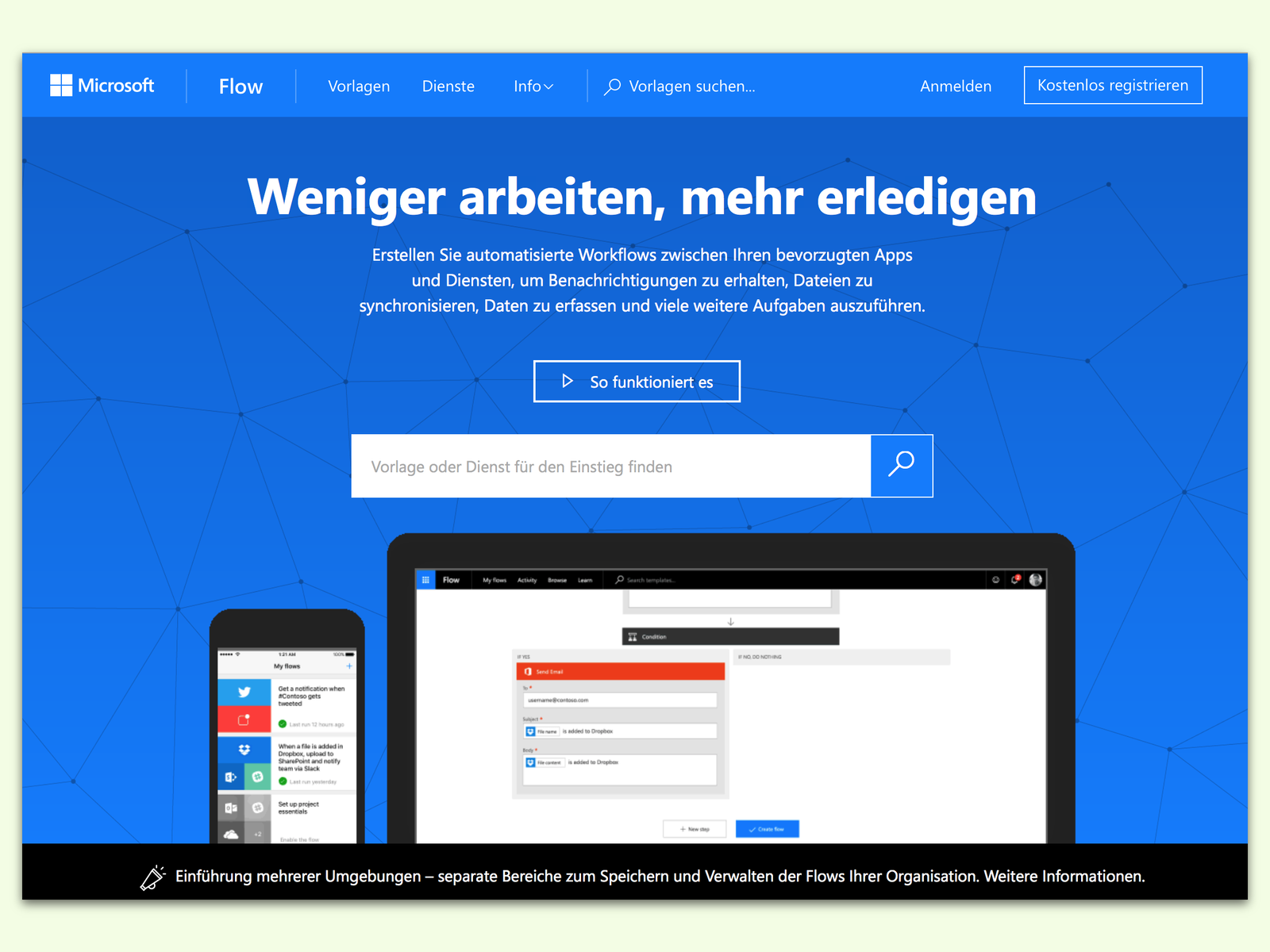
06.11.2016 | Android
Immer, wenn etwas auf Facebook, OneDrive oder bei einem anderen Web-Dienst passiert, soll eine bestimmte Aktion ausgeführt werden? Das lässt sich automatisieren, zum Beispiel mit einem KOSTENLOSEN Dienst von Microsoft.
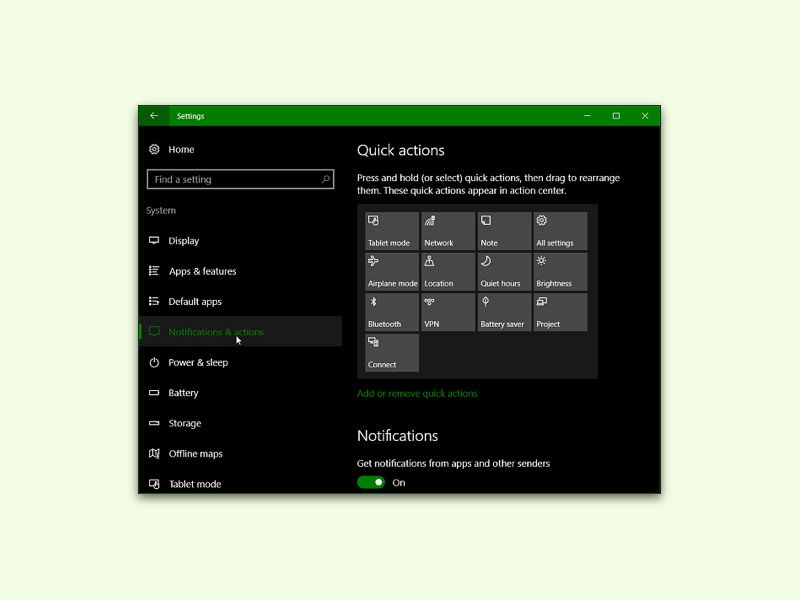
25.08.2016 | Windows
Im Info-Center von Windows 10 hat der Nutzer schnellen Zugriff auf häufig benötigte Funktionen, wie das Ein- oder Ausschalten der WLAN-Verbindung und vieles mehr. Allerdings braucht nicht jeder alle im Info-Center angebotenen Funktionen.

01.08.2016 | Windows
Mit einem Windows-10-Computer lassen sich über einen Projektor Präsentationen auf einer Leinwand wiedergeben. Doch nichts ist störender, als wenn während einer solchen Präsentation plötzlich Benachrichtigungen eingeblendet werden, die nur ablenken.
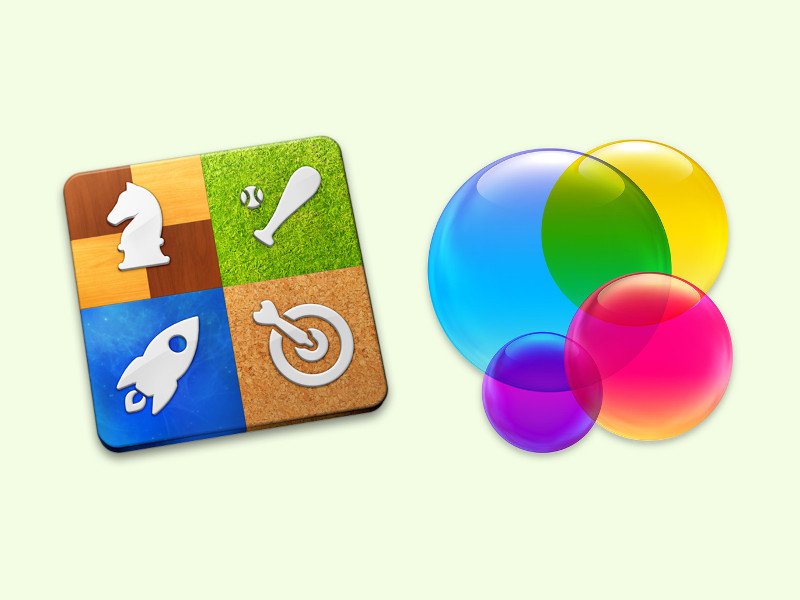
21.05.2016 | iOS
Wenn es um Spiele mit mehreren Personen geht, ist das Game Center von iOS eine praktische Sache. Allerdings nicht, wenn man gegen jemand spielt, der offensichtlich betrügt und deswegen immer nur gewinnt. Gut, dass man solche Betrüger an Apple melden kann.
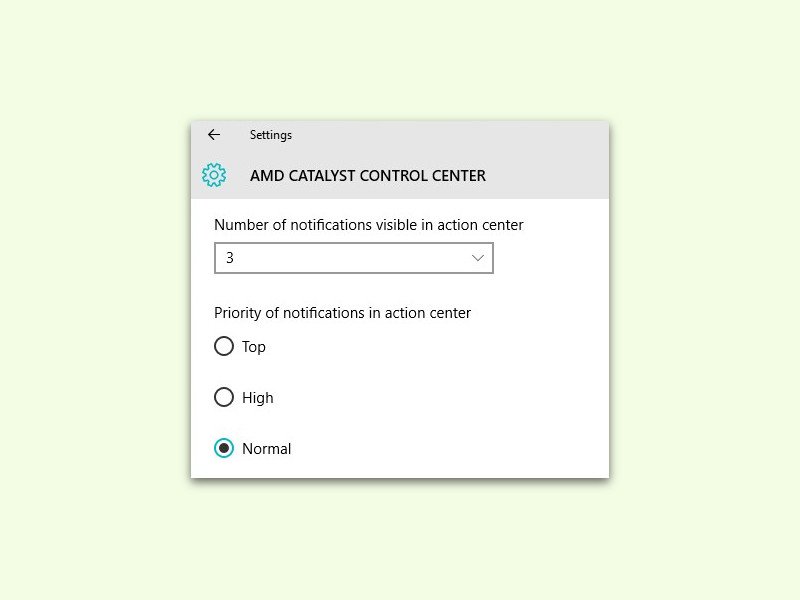
03.05.2016 | Windows
Das Info-Center in Windows 10 zeigt neben Hinweisen des Systems auch Benachrichtigungen von Apps an. Dabei kann der Nutzer selbst festlegen, welche Hinweise wichtig sind und welche Informationen nicht eingeblendet werden müssen.

03.09.2015 | Windows
Bing, OneDrive, Edge, Cortana und Skype sind nicht die einzigen Produkte, an die Microsoft seine Nutzer gewöhnen will. Man wird außerdem ständig an Office samt Office-365-Abo erinnert. Die entsprechenden Hinweise in der Taskleiste von Windows 10 kann man allerdings auch loswerden.